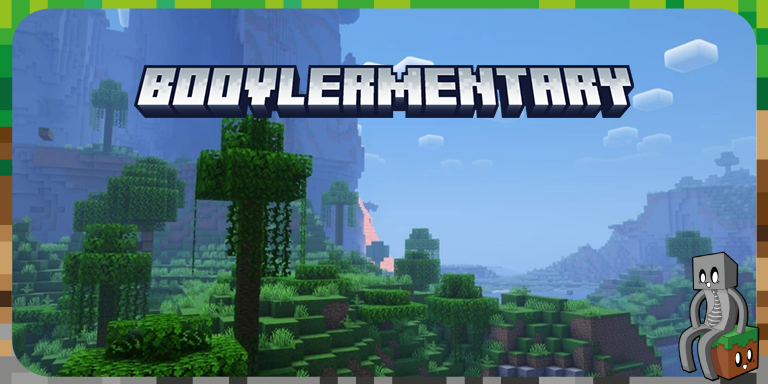Boovlermentary est un shader pour Minecraft, basé sur le pack Complementary Reimagined. Il se distingue par une variété d’options de personnalisation et plusieurs effets visuels. Boovlermentary est conçu pour offrir une variété d’effets visuels tout en maintenant le style visuel propre à Minecraft. Il propose des ajustements dans plusieurs domaines, notamment les nuages, l’eau et l’éclairage.
Le pack offre des options de personnalisation étendues qui permettent aux joueur de modifier divers aspects visuels. Vous aurez la possibilité de personnaliser les nuages, avec des options pour ajuster leur densité et leur couleur. L’eau peut également être modifiée. Il est possible d’ajuster des paramètres tels que la transparence et les reflets.
Effets Visuels
Boovlermentary introduit plusieurs effets visuels, notamment :
- Ombres en temps réel : Ce shader propose des ombres qui varient en fonction de la position du soleil.
- Éclairage volumétrique : Cet effet ajoute une profondeur supplémentaire à l’éclairage dans le jeu.
- Occlusion ambiante : Cette fonctionnalité ajoute des détails aux objets et aux environnements.
- Bloom : Cet effet donne un éclat aux sources lumineuses.
Performance et Optimisation
Boovlermentary est conçu pour fonctionner de manière fluide sur une variété de systèmes, grâce à son optimisation et son attention aux détails.
Galerie
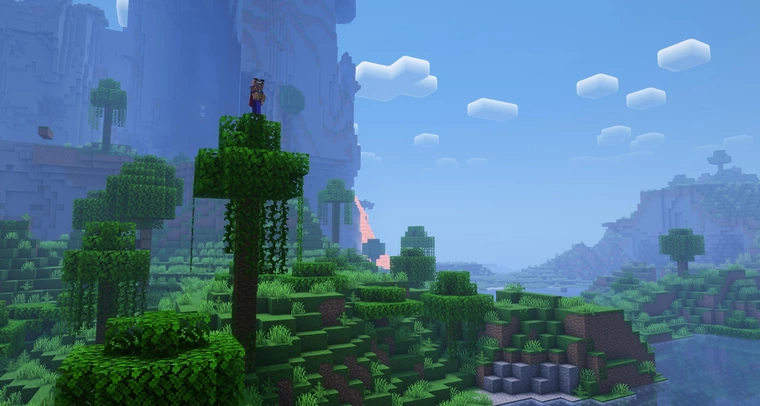
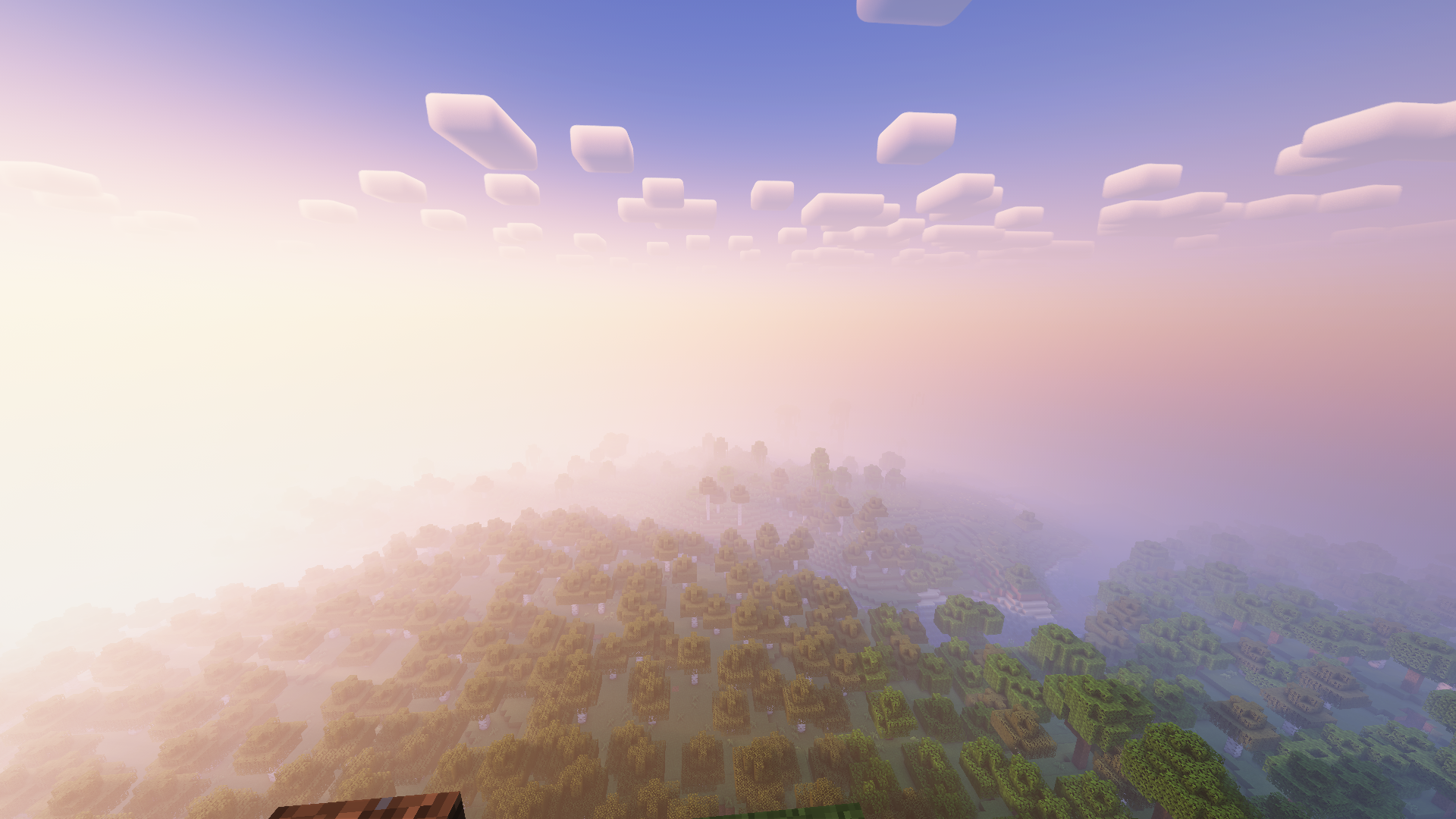
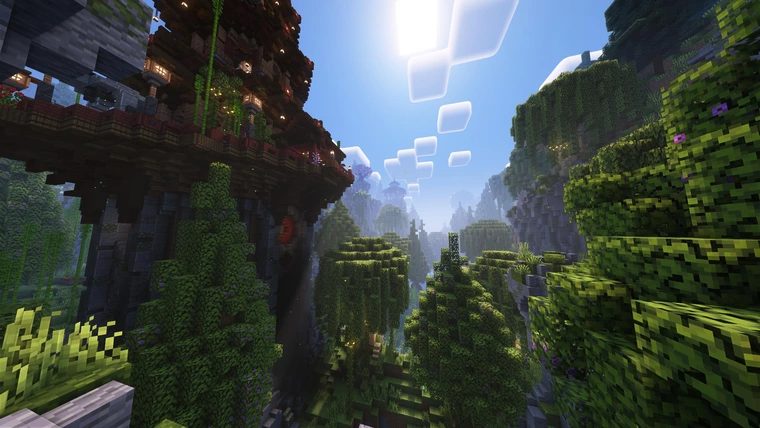


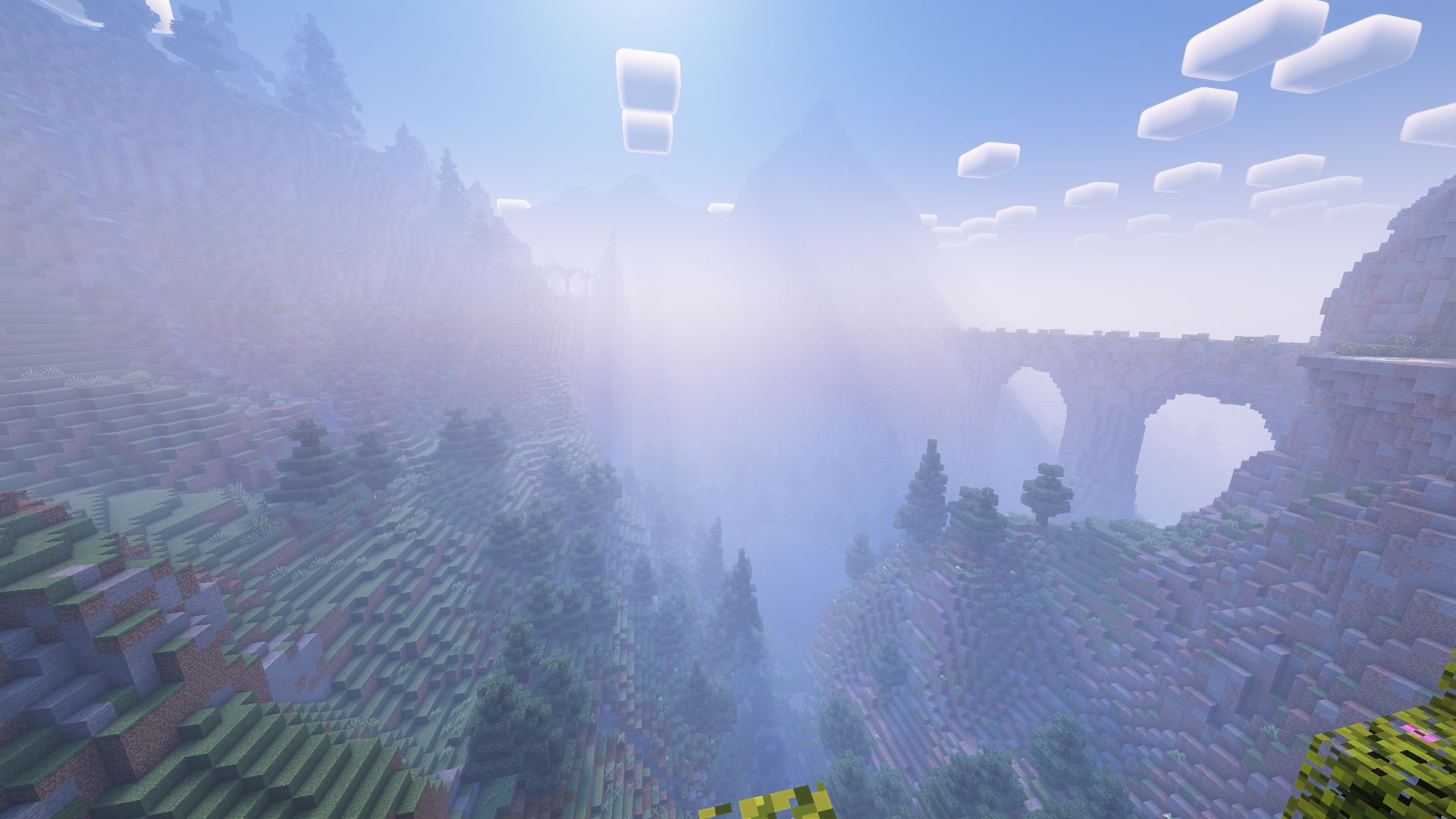


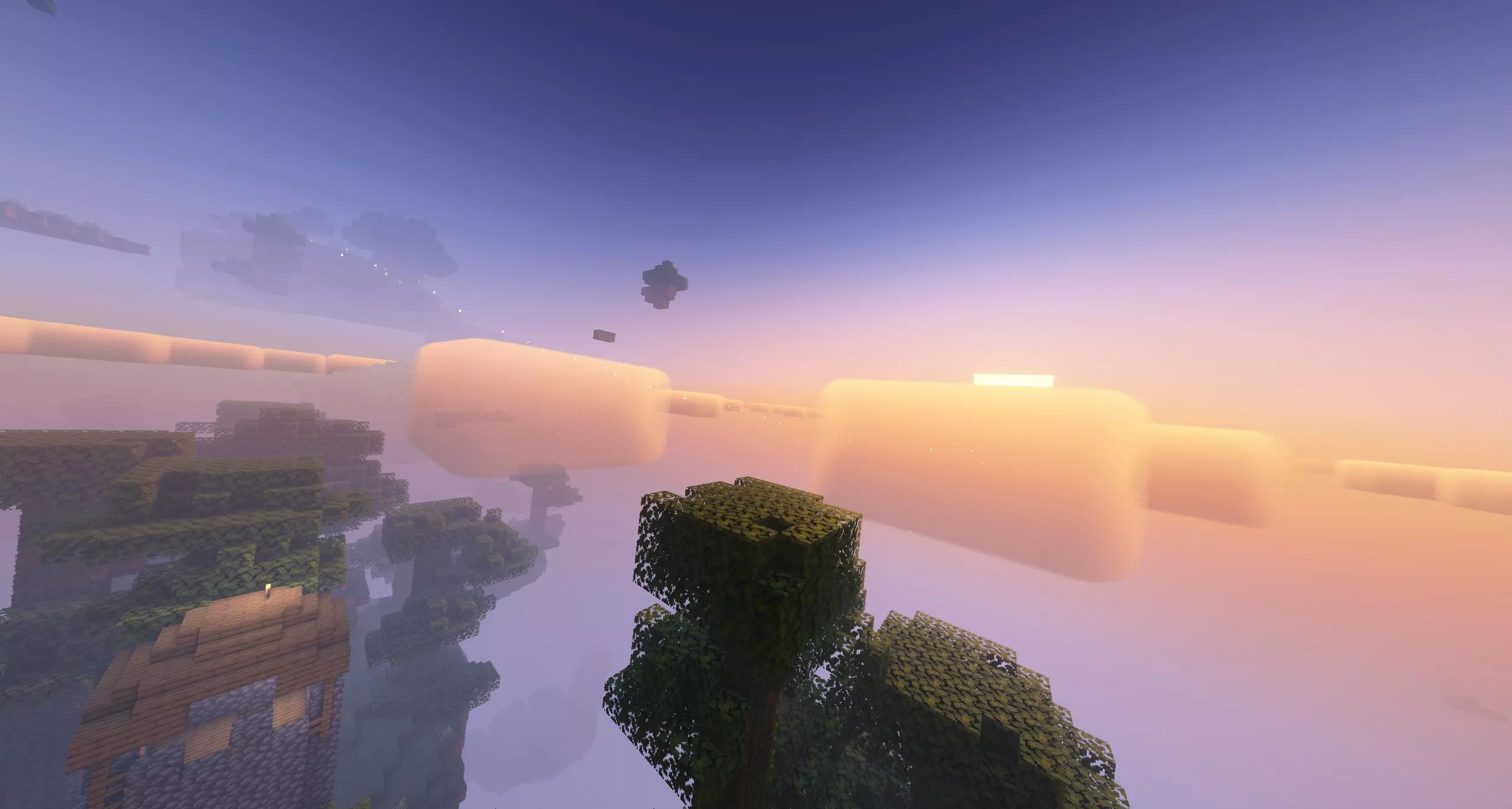
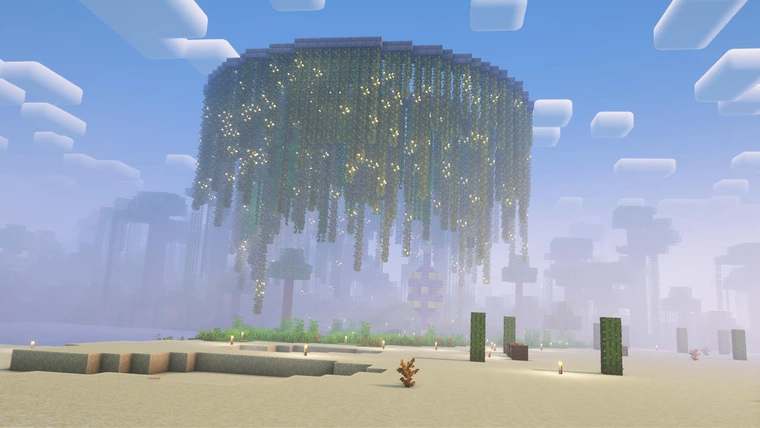
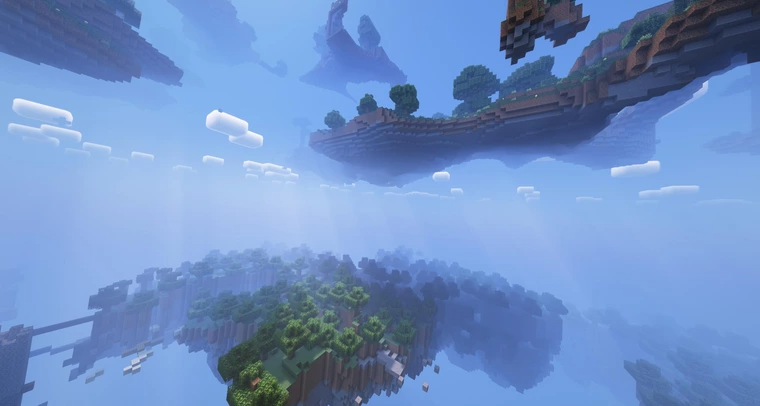
Informations
- Auteur du shader : Boovler
- Versions Minecraft : 1.20
- API : Optifine & Iris
- Date de mise à jour : 03/09/2023
- Lien original : Modrinth
Téléchargement de Boovlermentary
Pour jouer avec un shader, il est nécéssaire d’installer l’api suivante :
Choisissez la version du shader qui correspond à la version de votre jeu Minecraft :
Guide d’installation d’un shader sur Minecraft
Téléchargez le shader et installez Optifine ou Iris. Puis trouvez votre dossier .minecraft :
• Windows : Allez dans le menu Démarrer, puis rendez-vous dans Exécuter. Sinon, faites Touche Windows + R. Ensuite, tapez %appdata% dans la barre de recherche, puis allez dans le dossier .minecraft.
• Linux : Appuyez en même temps sur ALT + F2. Vous devriez normalement avoir votre .minecraft. Si vous ne le voyez pas, activez les dossiers cachés avec la combinaison CTRL + H.
• Mac : Votre dossier minecraft se trouve dans Utilisateur > Bibliothèque > Application Support. Si vous ne trouvez pas Application Support, faites Finder > Barre des menus : Aller + Maintenir ALT > Bibliothèque.
Créez-y un dossier shaderpacks (sans majuscule) si celui-ci n’existe pas et glissez dans ce dossier le shader. Si vous avez téléchargé un dossier et non pas une archive, archivez-le en .zip. Lancez ensuite le jeu avec votre profil Optifine.
Dans les options vidéo, allez dans Shaders et sélectionnez les shaders de votre choix. Vérifiez enfin que “Old Lighting” est sur “On” ou “Default”. Vous pourrez ensuite régler plus en détail les options de vos shaders via l’icône en bas à droite de la fenêtre.